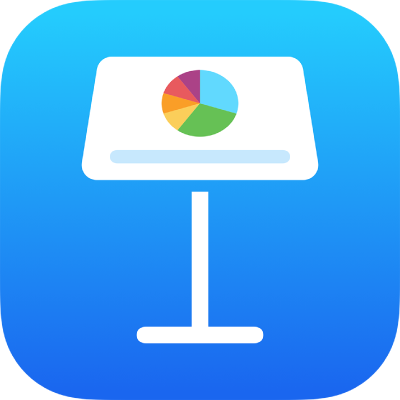
โพสต์งานนำเสนอของคุณลงในบล็อก Keynote บน iPad
คุณสามารถโพสต์งานนำเสนอบน Medium หรือ WordPress เพื่อให้ผู้อ่านสามารถคลิกดูงานนำเสนอ (โดยไม่ใช้ภาพเคลื่อนไหวและองค์ประกอบแบบโต้ตอบ) ได้โดยใช้เครื่องเล่นในบล็อก การเปลี่ยนแปลงใดๆ ที่คุณทำกับงานนำเสนอใน Keynote จะแสดงโดยอัตโนมัติในเวอร์ชั่นแบบฝัง
ในการดูงานนำเสนอเวอร์ชั่นเต็ม ผู้อ่านสามารถเปิดงานนำเสนอใน Keynote ซึ่งพวกเขาสามารถแก้ไขได้ด้วยหากคุณได้ตั้งค่าสิทธิ์การแชร์เพื่ออนุญาตให้แก้ไข (แทนการดูเพียงอย่างเดียว) ในกรณีนี้ การเปลี่ยนแปลงใดๆ ที่ผู้ชมทำไว้จะแสดงขึ้นในงานนำเสนอแบบฝังด้วย
ในการใส่งานนำเสนอแบบโต้ตอบลงในบล็อก คุณต้องแชร์งานนำเสนอ แล้วเพิ่มลิงก์ไปที่งานนำเสนอในโพสต์ของคุณ
โพสต์งานนำเสนอลงในบล็อก
ในการโพสต์งานนำเสนอ คุณต้องลงชื่อเข้าด้วย Apple ID ของคุณ และ Keynote จะต้องตั้งค่าเพื่อใช้ iCloud Drive
แตะ
 เมื่อเปิดงานนำเสนอใน Keynote
เมื่อเปิดงานนำเสนอใน Keynote(ถ้างานนำเสนอนี้ถูกแชร์อยู่แล้ว ปุ่มใช้งานร่วมกันจะแสดงเป็น
 )
)แตะ ตัวเลือกการแชร์ ที่ด้านล่างสุดของหน้าจอ แล้วเลือกตัวเลือกการแชร์ต่อไปนี้:
บุคคลที่เข้าถึงได้: เลือก “ทุกคนที่มีลิงก์”
สิทธิ์: เลือก “ดูอย่างเดียว” หากคุณไม่ต้องการให้คนที่คุณแชร์ด้วยสามารถเปลี่ยนงานนำเสนอได้ หรือเลือก “สามารถดำเนินการแก้ไขได้”
หมายเหตุ: อย่าเพิ่มรหัสผ่าน (ถ้าคุณเพิ่มรหัสผ่าน ลิงก์ที่คุณฝังในจะใช้ไม่ได้)
แตะ

แตะปุ่มคัดลอกลิงก์ในตัวเลือกการส่ง
เมนูแชร์ไฟล์จะปิด และลิงก์ที่ไปยังงานนำเสนอของคุณจะถูกคัดลอกไปยังแป้นพิมพ์ของคุณ
เมื่อเปิดโพสต์บล็อกของคุณ ให้แตะเพื่อวางจุดแทรกบนบรรทัดใหม่ที่คุณต้องการให้ลิงก์แสดงขึ้น แล้วแตะ วาง จากนั้นแตะ รีเทิร์น
เมื่อคุณเผยแพร่ เครื่องเล่นจะแสดงในโพสต์ ผู้ชมสามารถแตะดูหรือคลิกดูงานนำเสนอของคุณในบล็อก หรือใช้ปุ่มเปิดใน Keynote เพื่อเปิดงานนำเสนอเวอร์ชั่นโต้ตอบแบบเต็มได้